- مؤلف Abigail Brown [email protected].
- Public 2023-12-17 06:38.
- آخر تعديل 2025-01-24 12:01.
ما يجب معرفته
- اربط جهازك الذي يدعم Alexa بجهاز Fire TV.
- بعد ربطه ، استخدم أوامر Fire TV مع Alexa التي تتضمن "مشاهدة [اسم العرض]" و "تشغيل [النوع] على [اسم التطبيق]."
- قم بتشغيل Fire TV أو إيقاف تشغيله أو كتمه أو التحكم في التشغيل عن طريق الصوت باستخدام Alexa عند توصيل Fire TV بـ Echo.
تشرح هذه المقالة كيفية استخدام Alexa للتحكم في Amazon Fire TV. يتضمن قائمة بالأوامر المقترحة.
ربط Fire TV الخاص بك مع Alexa
تتيح لك أجهزة Amazon التي تدعم Alexa ، مثل مكبرات الصوت الذكية Echo و Tap ، التحكم في العديد من الأجهزة بصوت صوتك فقط ، بما في ذلك خط منتجات Fire TV.كل ما تحتاجه للتحكم في جهاز Fire TV الخاص بك بهذه الطريقة هو جهاز مدعوم يدعم Alexa واتصال Wi-Fi مشترك.
للتحكم في تلفاز Fire TV أو Fire TV Stick أو Fire TV Edition من خلال جهازك الذي يدعم Alexa ، تحتاج أولاً إلى ربطها معًا. لا يمكنك استخدام بعض التطبيقات والأجهزة التي تدعم Alexa للتحكم في Fire TV ، مثل تطبيق Alexa ، وتطبيق Amazon Shopping ، وأجهزة Amazon Fire اللوحية.
- افتح تطبيق Alexa على جهاز Android أو iOS الخاص بك.
- حدد زر القائمة ، ممثلة بثلاثة خطوط أفقية تقع في الزاوية العلوية اليسرى من الشاشة.
- عندما تظهر القائمة المنسدلة ، حدد الموسيقى والفيديو والكتب.
- اختر الخيار fireTV، الموجود في قسم الفيديو.
- حدد ربط جهاز Alexa الخاص بك.
- حدد الجهاز الذي تريد ربطه بـ Alexa في قائمة أجهزة Fire TV المتاحة لديك واختر متابعة.
- حدد جهازًا واحدًا أو أكثر ترغب في استخدامه للتحكم في Fire TV واختر Link Devices.
- ستظهر قائمة محدثة بأجهزتك المرتبطة داخل التطبيق. من هذه الشاشة ، يمكنك إلغاء ربط جهاز أو ربط Fire TV آخر بـ Alexa إذا كنت ترغب في ذلك.
البحث عن الأفلام والبرامج التلفزيونية ومشاهدتها

يفهم Alexa العديد من الأوامر الصوتية المفيدة للتحكم في Fire TV ، بما في ذلك المجموعة التالية ، والتي تتيح لك البحث عن الأفلام والبرامج التلفزيونية وتشغيلها حسب العنوان أو الممثل أو النوع.
إذا كان جهازك الذي يدعم Alexa يحتوي على شاشة فيديو ، مثل Echo Show ، فيجب عليك تحديد الأوامر أدناه عن طريق إضافة الكلمات "on Fire TV" إلى نهاية كل منها. إذا لم يكن الأمر كذلك ، فقد ينتهي الأمر بتشغيل الفيلم أو العرض التلفزيوني على جهازك بدلاً من التليفزيون.
- شاهد [عنوان الفيلم أو البرنامج التلفزيوني]:إطلاق فيلم أو عرض معين من Amazon Video أو أي تطبيق آخر مدعوم.
- تشغيل [عنوان فيلم أو برنامج تلفزيوني] على [اسم التطبيق]:إطلاق فيلم أو عرض من التطبيق الذي تختاره.
- تشغيل [النوع] على [اسم التطبيق]:يعرض قائمة بالأفلام والبرامج التلفزيونية من نوع معين داخل التطبيق الذي تختاره (على سبيل المثال ، تشغيل الكوميديا على Amazon فيديو).
- ابحث عن [عنوان فيلم أو برنامج تلفزيوني] أو ابحث عن [عنوان فيلم أو برنامج تلفزيوني] على [اسم التطبيق]: يتيح لك العثور على الأفلام أو العروض من تطبيق واحد أو أكثر على جهاز Fire TV ، بناءً على العنوان.
- اعرض لي عناوين مع [اسم الممثل / الممثلة]:يعرض قائمة من الأفلام والعروض التي يظهر فيها ممثل أو ممثلة معينة.
- ابحث عن أفلام [اسم الممثل / الممثلة] على [اسم التطبيق]:يؤدي نفس الوظيفة مثل الأمر السابق ، ولكنه يعرض فقط العناوين المتاحة داخل تطبيق معين.
التحكم في تشغيل الفيديو باستخدام Alexa

بعد العثور على العرض أو الفيلم الذي ترغب في مشاهدته ، يمكنك أيضًا التحكم في تشغيله من خلال نطق الأوامر التالية في اتجاه مكبر الصوت الذكي أو أي جهاز آخر يدعم Alexa. في حالة أجهزة تلفزيون Fire TV Edition ، سيكون هذا هو التلفزيون نفسه.
- تشغيل
- توقف
- وقفة
- استئناف
- Rewind [إطار زمني محدد]
- Fast Forward [إطار زمني محدد]
- شاهد من البداية
- الحلقة التالية
أوامر متنوعة
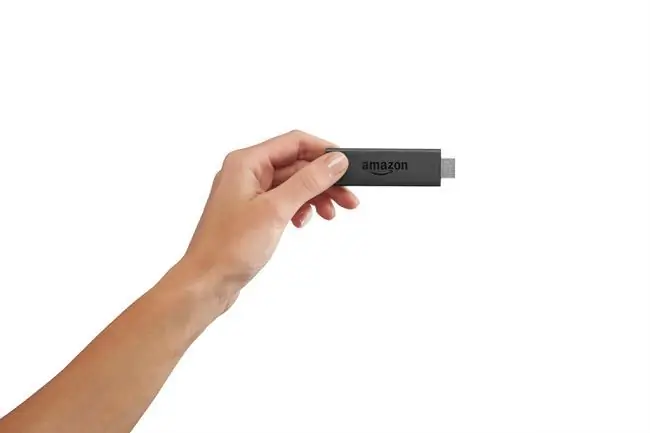
يمكنك أيضًا استخدام أوامر Alexa التالية للتحكم في Fire TV.
- شاهد [اسم القناة أو الشبكة]:يعمل هذا الأمر فقط عند تشغيل تطبيق يدعم الوصول إلى البث التلفزيوني المباشر
- فتح [اسم التطبيق]:يقوم بتحميل شاشة التفاصيل التمهيدية لأي تطبيق مثبت حاليًا على Fire TV
- Go Home:يعود إلى شاشة Fire TV الرئيسية
تحكم في تلفزيون Fire TV Edition
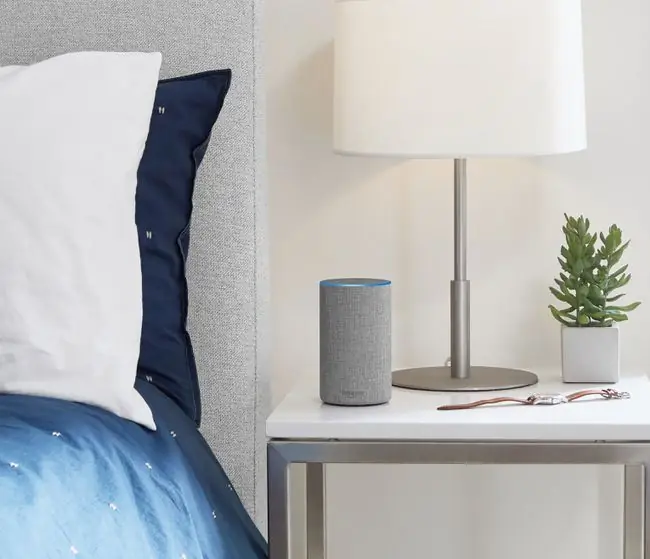
أوامر Alexa التالية خاصة بتلفزيونات Fire TV Edition فقط. غالبية أولئك الذين سبق ذكرهم أعلاه سيعملون أيضًا على أجهزة التلفزيون المذكورة.
- تشغيل Fire TV
- إيقاف تشغيل Fire TV
- ارفع مستوى الصوت على Fire TV
- قم بإيقاف تشغيله على Fire TV
- Mute Fire TV
- اضبط مستوى الصوت على [رقم المستوى] على Fire TV
- دليل التلفزيون المفتوح:تعمل هذه الميزة فقط أثناء تشغيل البث التلفزيوني المباشر ، الأمر الذي يتطلب اتصالاً بين هوائي رقمي وتليفزيون Amazon Fire TV Edition الخاص بك.
- تغيير إلى [الجهاز / الإدخال]:يسمح لك بتبديل قنوات الإدخال دون استخدام جهاز التحكم عن بعد






